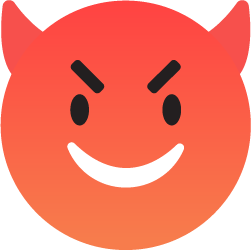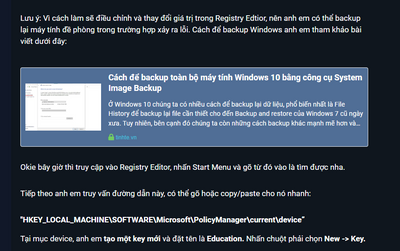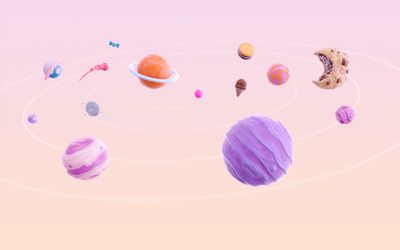Trong một phát hiện mới ở bản cập nhật Windows 11 22H2, 6 bộ theme (chủ đề) của phiên bản Windows 11 SE (dành cho môi trường học đường) đã được cập nhật và người dùng Windows 11 Home, Pro, Enterprise hay bất kì bản Windows 11 nào cũng có thể tự tải và sử dụng được, trong bài này mình sẽ chia sẻ với anh em cách để cài đặt nó.
Lưu ý: Vì cách làm sẽ điều chỉnh và thay đổi giá trị trong Registry Edtior, nên anh em có thể backup lại máy tính đề phòng trong trường hợp xảy ra lỗi. Cách để backup Windows anh em tham khảo bài viết dưới đây:
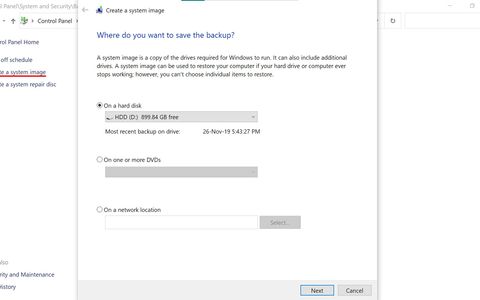
Okie bây giờ thì truy cập vào Registry Editor, nhấn Start Menu và gõ từ đó vào là tìm được nha.
Tiếp theo anh em truy vấn đường dẫn này, có thể gõ hoặc copy/paste cho nó nhanh:
"HKEY_LOCAL_MACHINE\SOFTWARE\Microsoft\PolicyManager\current\device”
Tại mục device, anh em tạo một key mới và đặt tên là Education. Nhấn chuột phải chọn New -> Key.
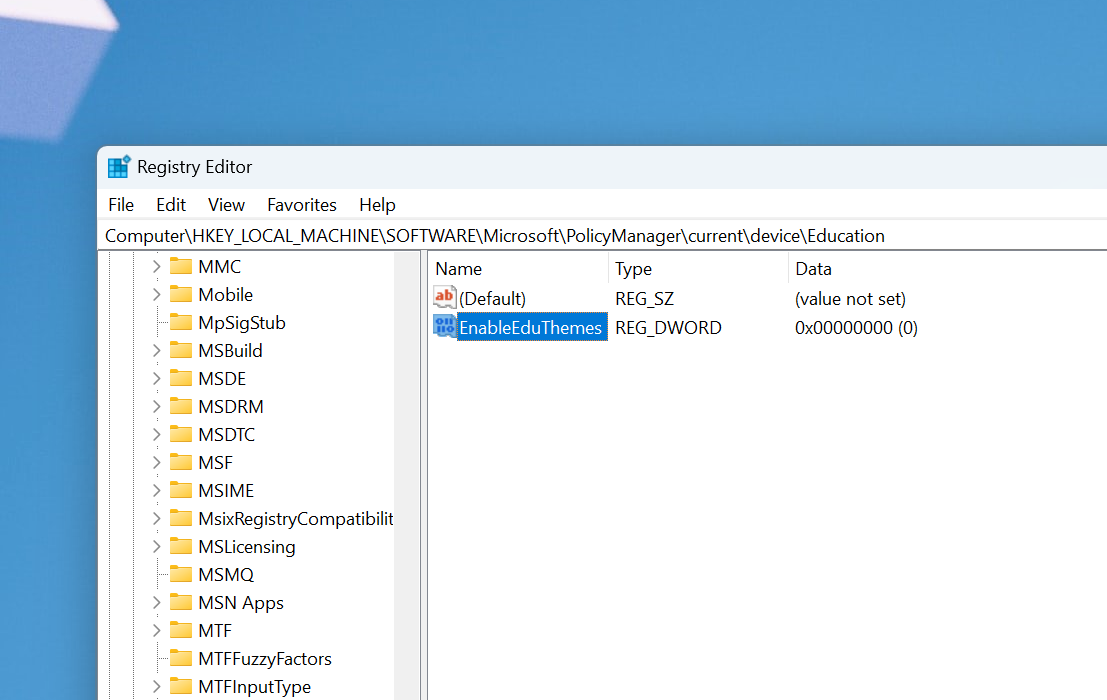
Tiếp theo trong key Education anh em tạo một giá trị mới, đặt tên là EnableEduThemes. Nhấn chuột phải -> chọn New -> DWORD (32-bit).
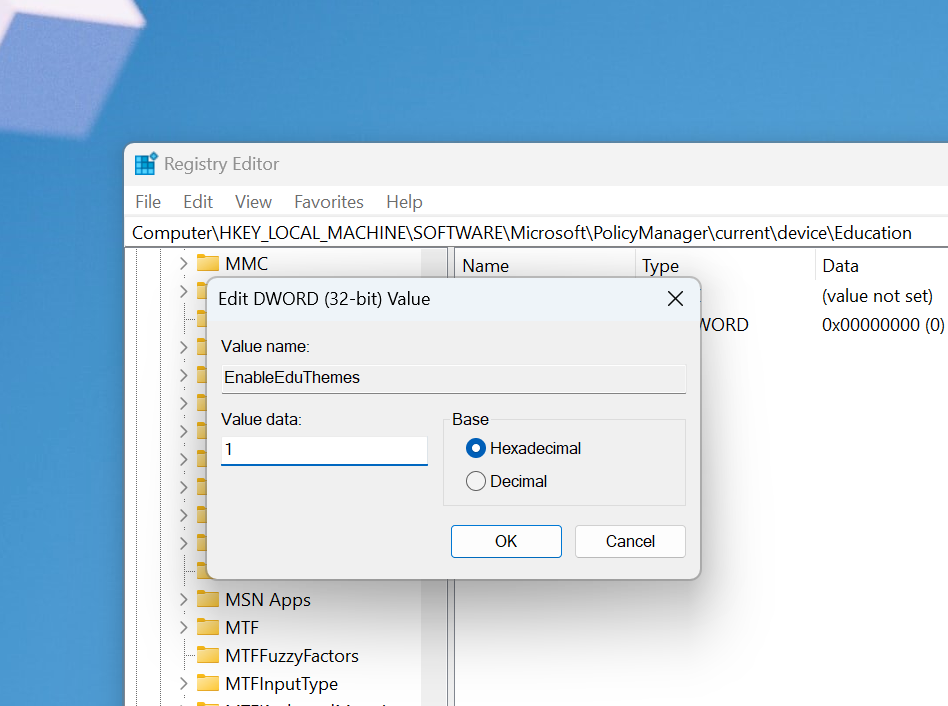
Kế đến click vào giá trị vừa tạo, thiết lập là 1, sau đó chọn OK.
Restart lại máy và đăng nhập lại, sau đó vào Settings -> Personalize -> Themes và anh em sẽ thấy những bộ theme mới xuất hiện, chỉ việc chọn dùng là xong. Việc tải về các bộ theme nhanh hay chậm là tuỳ thuộc vào đường truyền internet nhà anh em nhé, có thể sẽ không xuất hiện ngay lập tức đâu.
Lưu ý: Vì cách làm sẽ điều chỉnh và thay đổi giá trị trong Registry Edtior, nên anh em có thể backup lại máy tính đề phòng trong trường hợp xảy ra lỗi. Cách để backup Windows anh em tham khảo bài viết dưới đây:
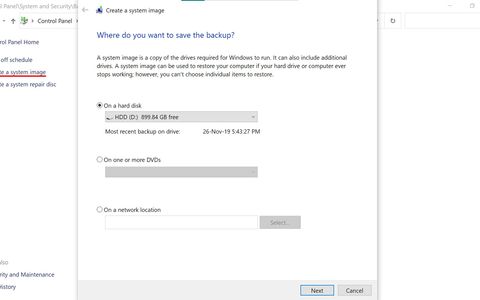
Cách để backup toàn bộ máy tính Windows 10 bằng công cụ System Image Backup
Ở Windows 10 chúng ta có nhiều cách để backup lại dữ liệu, phổ biến nhất là File History để backup lại file cần thiết cho đến Backup and restore của Windows 7 cũ ngày xưa. Tuy nhiên, bên cạnh đó chúng ta còn những cách backup khác mạnh mẽ hơn và…
tinhte.vn
Okie bây giờ thì truy cập vào Registry Editor, nhấn Start Menu và gõ từ đó vào là tìm được nha.
Tiếp theo anh em truy vấn đường dẫn này, có thể gõ hoặc copy/paste cho nó nhanh:
"HKEY_LOCAL_MACHINE\SOFTWARE\Microsoft\PolicyManager\current\device”
Tại mục device, anh em tạo một key mới và đặt tên là Education. Nhấn chuột phải chọn New -> Key.
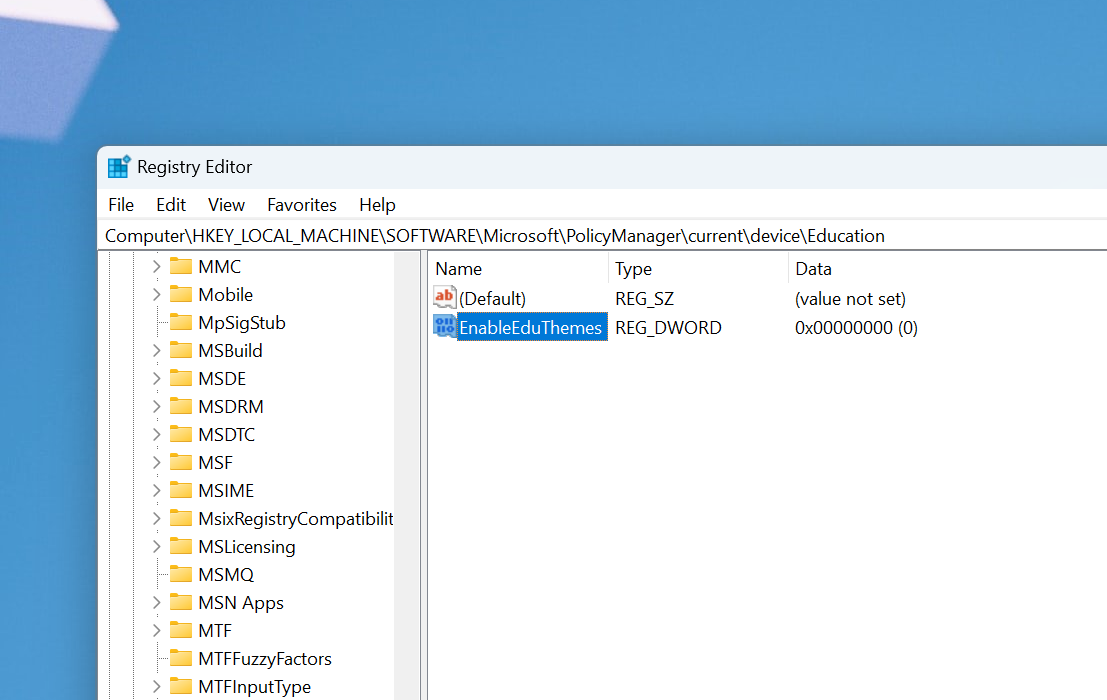
Tiếp theo trong key Education anh em tạo một giá trị mới, đặt tên là EnableEduThemes. Nhấn chuột phải -> chọn New -> DWORD (32-bit).
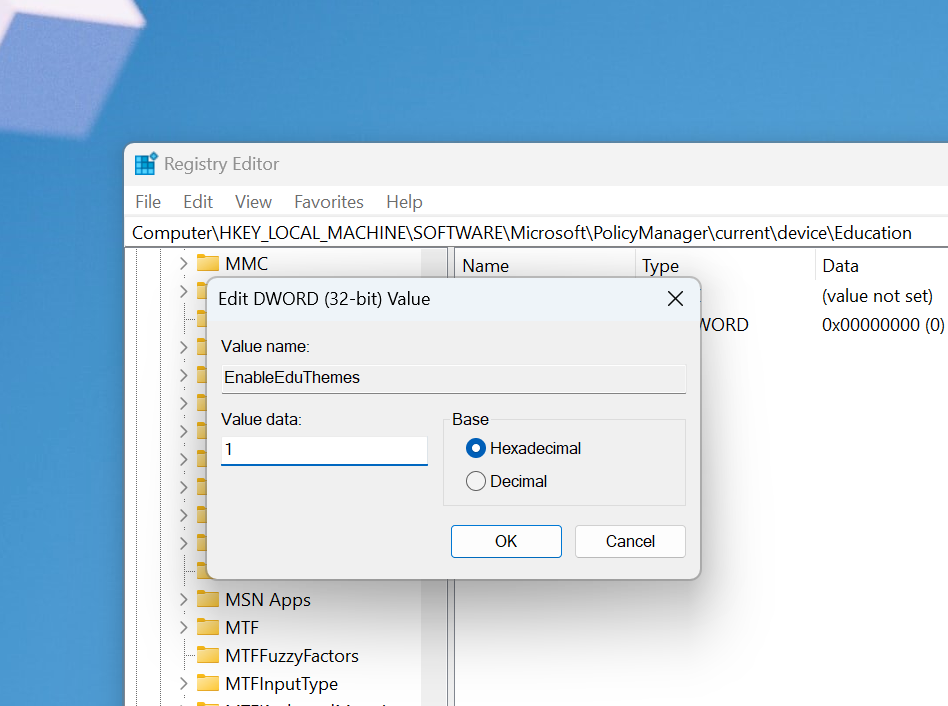
Kế đến click vào giá trị vừa tạo, thiết lập là 1, sau đó chọn OK.
Restart lại máy và đăng nhập lại, sau đó vào Settings -> Personalize -> Themes và anh em sẽ thấy những bộ theme mới xuất hiện, chỉ việc chọn dùng là xong. Việc tải về các bộ theme nhanh hay chậm là tuỳ thuộc vào đường truyền internet nhà anh em nhé, có thể sẽ không xuất hiện ngay lập tức đâu.